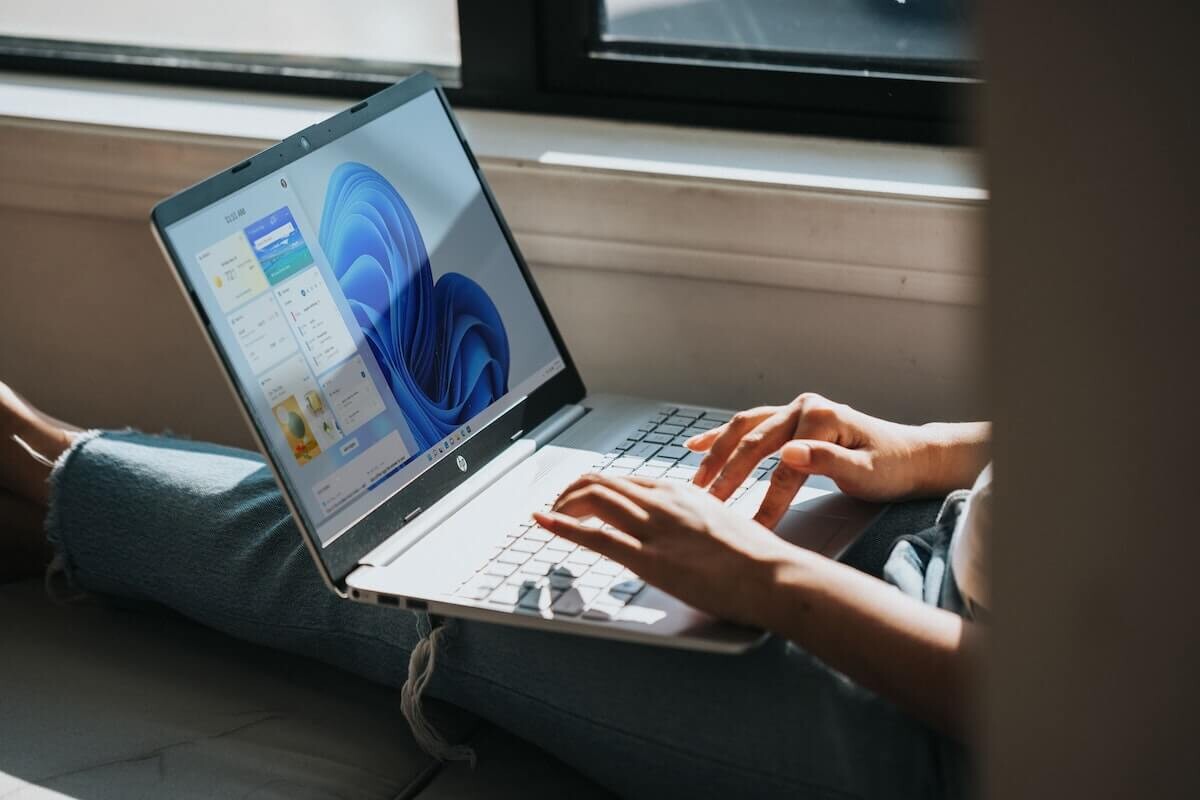
Si notas que va lento, hay muchos recursos para limpiar tu PC y que funcione de nuevo como recién salido de la caja. A continuación te explicamos una serie de trucos fáciles y gratuitos con los que dejarás el sistema en un estado óptimo.
Es una de las búsquedas más habituales en internet porque produce verdaderos quebraderos de cabeza a los usuarios. Con el paso del tiempo el ordenador puede ir empeorando su rendimiento, pero hay muchas opciones útiles para limpiar el PC y que vuelva a funcionar bien.
Ya te explicamos cómo limpiar tu ordenador por dentro y por fuera. Sin embargo, si va más lento de lo normal, puedes optimizar su software para que Windows vuelva a ‘correr’ bien ‘engrasado’. Aunque antes de proceder con una limpieza a fondo es bueno plantearse las posibles causas de su mal rendimiento.
Índice
- ¿Por qué va lento tu ordenador?
- Cómo limpiar tu ordenador
- Limpiar el disco duro
- Eliminar software inútil
- Programas de inicio
- Optimizar el disco duro
- Cuidar el hardware
- Restaurar Windows a fábrica
- Temporalidad y programas externos
¿Por qué va lento tu ordenador?
Hay algunas muy obvias, como no mantener el equipo actualizado. Es cierto que las actualizaciones automáticas pueden resultar engorrosas, pero son necesarias. Una idea es programarlas para que no interrumpan, desde Configuración > Actualización y Seguridad > Windows Update. Asegúrate de que los drivers de procesador, gráfica, impresora y ratón también están actualizados.
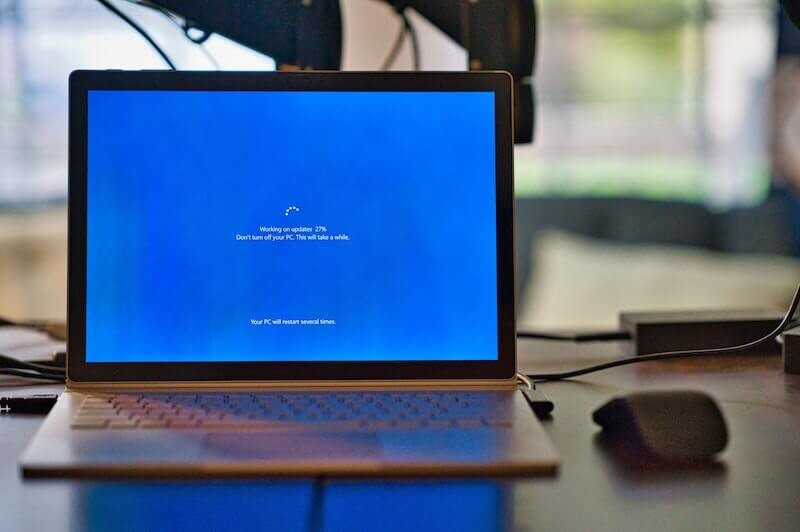
Un clásico cuando nos visita un técnico o el ‘amigo informático’ es reiniciar el sistema. No es una solución milagrosa para todo tipo de problemas, aunque sí útil para pequeños bloqueos del ordenador. Frena la acumulación de programas en ejecución, limpia la memoria y vacía los archivos temporales. No es necesario reiniciar cada rato, como tampoco es recomendable no hacerlo durante semanas.
Todos caemos en aceptar términos y condiciones sin leerlos. Hay quien opina que están diseñados y escritos para que aburran y hagamos clic sin más. Es válido tanto para aplicaciones que instalemos como para nuestro día a día en el navegador y evitará malware y fake downloads (descargas camufladas).
Cómo limpiar tu ordenador: pasos a seguir
Hay causas más específicas que veremos junto a sus soluciones, métodos muy sencillos y efectivos que ayudarán a que tu PC recupere el brío. No deberían ocasionar problemas en tu sistema, pero nunca está de más hacer una copia de seguridad de documentos importantes. La lista está pensada para Windows; no obstante, no resultará muy distinta en máquinas con macOS o Linux.
Paso I: limpiar el disco duro
Hay quien padece un ‘diógenes’ digital e incluso los más livianos sufrirán un progresivo aumento de la información, muchas veces prescindible, almacenada en el disco duro. Para dejar ‘respirar’ al ordenador habría que contar al menos con 20 GB libres, por lo que resulta imprescindible eliminar archivos temporales y duplicados. Windows dispone de herramientas integradas como el ‘Liberador de espacio en disco duro’. Un consejo: un escritorio organizado ayudará a identificar qué necesitas a diario.
Paso II: eliminar el software que ya no usas
El paso anterior también se aplica a programas. ¿Te acuerdas de aquella utilidad que solo usaste una vez? Pues continúa ocupando espacio y hasta recursos si se ejecuta en segundo plano. Repasa con frecuencia la lista de programas y desinstala los innecesarios. Puedes probar un desinstalador que se asegure de borrar hasta el último archivo asociado.
Paso III: regular qué programas se abren de inicio
A programas y desarrolladores les conviene estar siempre presentes en tu sistema. Pedirán permiso para abrirse de forma automática, lo que lastra tanto el encendido como el rendimiento general. En Configuración del sistema > Arranque puedes valorar qué programas quieres realmente que se abran de inicio. En Windows 8 y 10 puedes gestionarlo también con el Administrador de tareas.
Paso IV: optimizar el disco duro
Pasamos a operaciones más contundentes. Si ya dejaste tu disco duro limpio y ordenado puedes optimizar sus unidades para que funcione con rapidez y fluidez. Este proceso se conoce como desfragmentación del disco duro y está disponible en la aplicación ‘Desfragmentar y optimizar unidades’. Según la versión de Windows, puede que se haga por defecto: prográmalo o fuérzalo si lo necesitas. No sería necesario si cuentas con una unidad SSD (ver siguiente paso).

Paso V: cuidar también el hardware
Esta lista de consejos es con respecto a software, pero un sistema equilibrado requiere un hardware a buen nivel. Un exceso de polvo y suciedad provoca sobrecalentamientos y ralentización, así que dale fuerte al paño de microfibras. La mayoría de los PC, sobre todo de sobremesa, pero también portátiles, se pueden actualizar con más memoria RAM, un veloz disco duro SSD o mejorando la tarjeta gráfica.
Paso VI: restaurar Windows a sus valores de fábrica
Si todo lo anterior no ha funcionado, siempre tienes la opción de restaurar Windows a sus valores de fábrica. Hay quien propone una limpieza anual para mantener el ordenador fresco. No es obligatorio, aunque ayudará a valorar qué archivos y programas son útiles en el día a día y fomentará la optimización.
Bola extra: temporalidad y programas externos
No hay una temporalidad concreta para emprender estas operaciones; sin embargo, convendría seguir ciertas rutinas para evitar un cuello de botella en el peor momento. Mientras más interioricemos el cuidado diario, menos grave será la crisis. Y aunque tanto Windows como macOS y Linux cuentan con herramientas suficientes, podemos recurrir a programas externos como CCleaner, CleanMyMac y Stacer, respectivamente.
En Nobbot | Cómo limpiar a fondo el ordenador, pieza por pieza
Imágenes | Portada: foto de Windows en Unsplash. Interiores: fotos de Clint Patterson y Artiom Vallat, ambas en Unsplash.


